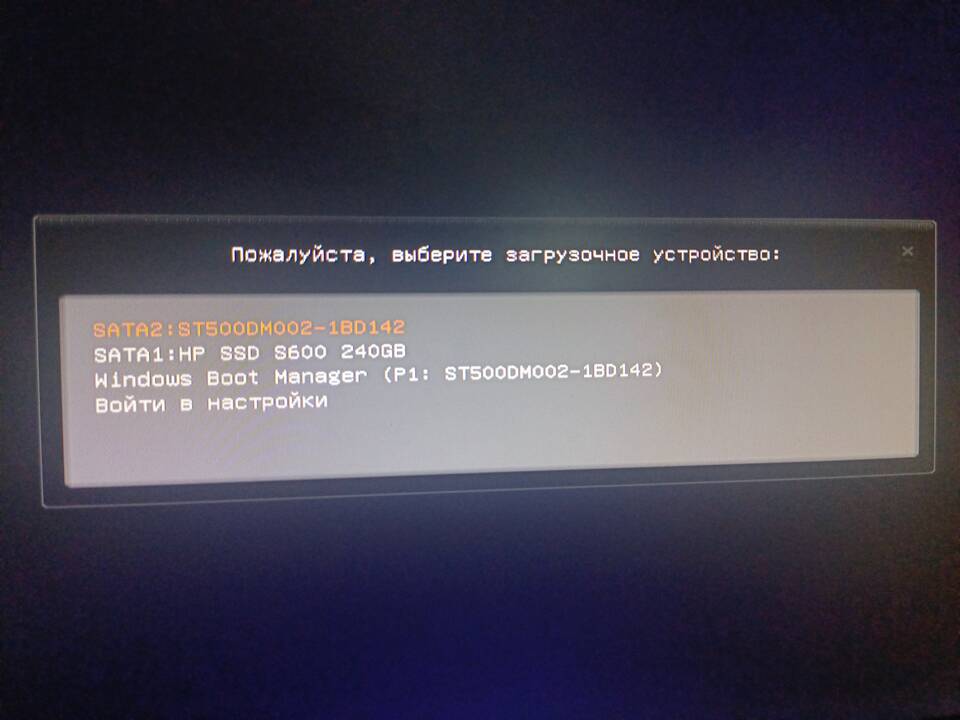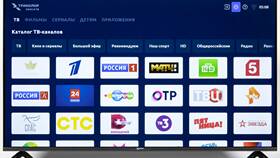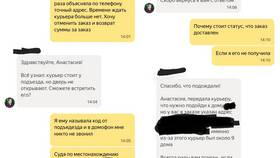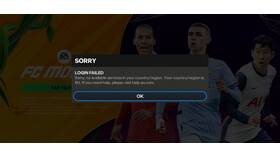Надпись "Boot" на Android-приставке обычно указывает на проблемы в процессе загрузки системы. Рассмотрим основные причины и методы решения этой проблемы.
Содержание
Возможные причины ошибки Boot
- Повреждение системных файлов
- Неудачное обновление прошивки
- Конфликт установленных приложений
- Аппаратные проблемы с памятью
- Проблемы с блоком питания
Пошаговая инструкция по устранению
Базовая перезагрузка
- Отключите приставку от питания
- Подождите 2-3 минуты
- Подключите питание и попробуйте включить
Сброс к заводским настройкам
Если приставка реагирует на кнопки:
- Найдите маленькое отверстие Reset на корпусе
- Нажмите скрепкой и удерживайте 5-10 секунд
- Дождитесь перезагрузки
Методы восстановления
| Способ | Описание | Эффективность |
| Recovery Mode | Загрузка в режиме восстановления | Высокая |
| Перепрошивка | Установка новой прошивки | Средняя |
| Замена прошивки | Установка кастомной прошивки | Высокая |
Как войти в Recovery Mode
- Отключите питание приставки
- Нажмите и удерживайте кнопку Reset
- Подключите питание, продолжая удерживать Reset
- Дождитесь появления меню восстановления
- Выберите "Wipe data/factory reset"
Если стандартные методы не помогают
В сложных случаях может потребоваться:
- Скачать оригинальную прошивку с сайта производителя
- Создать загрузочную флешку
- Прошить устройство через ПК
Когда обращаться в сервис
Если после всех попыток восстановления приставка продолжает показывать "Boot", возможно наличие аппаратных неисправностей. В этом случае рекомендуется обратиться в специализированный сервисный центр.